【Linux Mint Cinnamon编程环境搭建】:专为开发者打造的高效平台
发布时间: 2024-09-29 04:00:31 阅读量: 223 订阅数: 49 


packer-linuxmint:此存储库包含用于创建Linux Mint Cinnamon Vagrant框的Packer模板
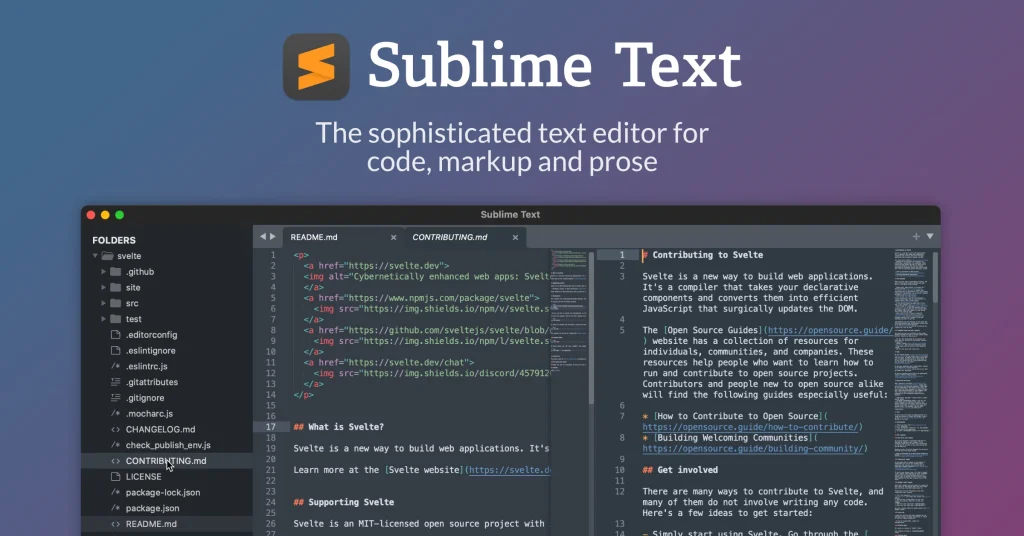
# 1. Linux Mint Cinnamon概述
Linux Mint Cinnamon 是一个专为个人用户和企业环境设计的用户友好的操作系统。它提供了一个现代化的桌面体验,结合了简洁的界面和高级的功能。Cinnamon 桌面环境不仅注重外观,还强调了性能和灵活性,这使得它在开发者和创意专业人士中极为流行。本章将简单介绍Linux Mint Cinnamon 的起源、设计哲学,以及它在现代计算机生态中的地位。
Linux Mint Cinnamon 的开发始于2006年,其目标是创建一个快速、舒适的Linux发行版,能够提供Windows和OS X用户熟悉的桌面体验。随着时间的推移,Cinnamon 不断发展,引入了更多的定制选项和高级功能。今天,它是许多Linux爱好者的首选桌面环境,其易用性和稳定性得到了广泛的认可。
本章会带您初步了解Linux Mint Cinnamon的核心特性,包括桌面布局、启动器、窗口管理器等。此外,还会探讨其背后的技术,如采用的***显示服务器和基于GTK的工具包,为后续章节中系统安装、配置和优化打下基础。
# 2. 系统环境准备
### 2.1 Linux Mint Cinnamon安装与更新
Linux Mint Cinnamon 是一个用户友好的操作系统,尤其适合那些刚从Windows或macOS转向Linux的用户。Linux Mint提供了一个便捷的安装过程,以及通过软件包管理和系统更新来保持系统安全和最新状态的能力。在本节中,我们将探索如何安装Linux Mint Cinnamon,以及如何更新系统和应用软件。
#### 2.1.1 选择合适的安装介质
在安装Linux Mint Cinnamon之前,首先需要准备一个安装介质。通常,这可以是一个Live DVD或者一个可启动的USB驱动器。为了获得最佳体验,建议下载最新的发行版本,以获得最新的特性和安全更新。
1. 访问Linux Mint官方网站下载页面。
2. 选择适合你的电脑架构(32位或64位)的ISO文件。
3. 使用合适的工具(例如`Etcher`、`Unetbootin`、`Rufus`等)将ISO文件写入USB驱动器或刻录到DVD。
#### 2.1.2 安装过程详解
安装Linux Mint Cinnamon的步骤相对直观,但仍然包含几个重要的决策点。下面是安装过程的详细步骤:
1. 插入安装介质并启动计算机。
2. 选择从USB或DVD启动系统。
3. 进入安装程序,选择语言、时区和键盘布局。
4. 对磁盘进行分区。通常可以选择“自动分区”,但如果需要更细粒度的控制,则可以选择“手动分区”。
5. 创建用户账户,设置计算机名称。
6. 选择是否进行系统更新和安装第三方软件(如Flash、MP3解码器等)。
7. 点击安装,等待安装过程完成。
8. 重启系统,移除安装介质。
#### 2.1.3 系统更新与安全补丁
安装完毕后,系统可能不会自动更新。因此,确保安装所有安全补丁和更新是至关重要的。
1. 打开“软件源”设置(打开“开始”菜单,搜索“软件源”并打开它)。
2. 在“更新”标签页中,选择要下载更新时使用的服务器。
3. 确保勾选“在软件源更改时检查下载的包的完整性”。
4. 打开“更新管理器”(同样在“开始”菜单中搜索并打开)。
5. 点击“检查”按钮,等待更新列表加载。
6. 选择要安装的更新,然后点击“安装更新”按钮。
### 2.2 基础软件包和工具的安装
#### 2.2.1 常用命令行工具
Linux Mint Cinnamon基于Debian,因此它继承了APT包管理器的强大功能,它使得安装和管理软件变得简单。一些基础且常用的命令行工具,比如`vim`、`curl`、`wget`,可以通过终端快速安装。
```bash
sudo apt update
sudo apt install vim curl wget
```
以上命令首先更新了软件包列表,然后安装了`vim`文本编辑器、`curl`和`wget`这两个强大的网络工具。`sudo`用于获取管理员权限,以便安装软件。
#### 2.2.2 图形界面下的软件安装
虽然命令行工具强大,但在图形用户界面(GUI)中安装软件更加直观。
1. 打开“软件管理器”(可以通过“开始”菜单中的搜索功能找到并打开)。
2. 使用搜索功能查找需要的软件包。
3. 点击“安装”按钮进行软件的安装。
4. 安装完成后,可能需要重启某些应用程序以使更改生效。
#### 2.2.3 开发者常用软件包
开发者通常需要一系列软件包来编写、测试和部署代码。这包括编译器、开发库和IDE等。
```bash
sudo apt install build-essential
sudo apt install git
sudo apt install python3 python3-pip
```
`build-essential`软件包包含了编译大多数开源软件所需要的工具,如`gcc`和`g++`编译器。`git`是版本控制系统的必备工具,而`python3`和`pip3`是Python语言的运行环境及其包管理工具。
### 2.3 系统优化与个性化设置
#### 2.3.1 性能调整技巧
Linux Mint Cinnamon默认提供了一个平衡的系统配置,但用户可以根据自己的硬件和需求进行调整。调整可以包括关闭不必要的服务,优化内核参数等。
例如,可以使用`systemctl`命令来管理服务:
```bash
# 停止并禁用一个服务
sudo systemctl stop [service]
sudo systemctl disable [service]
```
#### 2.3.2 Cinnamon桌面环境定制
Cinnamon桌面环境提供了一个直观和高度可定制的用户界面,通过其设置选项,用户可以自定义桌面布局、主题、图标、窗口行为等。
1. 打开“系统设置”。
2. 选择“外观”来改变主题、图标和光标。
3. 在“窗口管理器”中,可以调整窗口按钮的位置和其他窗口行为。
#### 2.3.3 系统安全性强化
安全性对于任何系统来说都是至关重要的。一些基本的强化措施包括更新系统、使用防火墙、启
0
0





